Η παρακολούθηση βίντεο Netflix στο διαδίκτυο απαιτεί πολλά δεδομένα και δεν προσφέρουν όλες οι τοποθεσίες σταθερό δίκτυο Wi-Fi. Σε αυτήν την περίπτωση, μπορείτε να αποφύγετε αυτά τα προβλήματα κατεβάζοντας εκ των προτέρων τις Ταινίες Netflix στο τηλέφωνο/tablet σας Android για να παρακολουθήσετε βίντεο Netflix εκτός σύνδεσης.
Πώς όμως θα επιτευχθεί αυτός ο στόχος; Η σημερινή ανάρτηση θα σας δείξει 2 αποτελεσματικούς τρόπους λήψης ταινιών Netflix σε συσκευές Android χρησιμοποιώντας την επίσημη εφαρμογή Netflix Android και ένα πρόγραμμα τρίτου κατασκευαστή σε υπολογιστές. Διαβάστε παρακάτω και επιλέξτε ένα για να ξεκινήσετε!
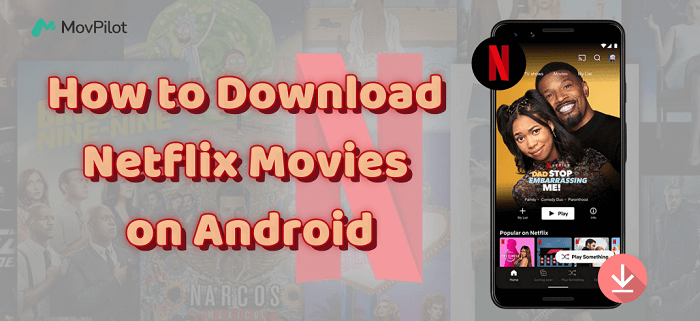
👀 You May Like:
Πώς να κατεβάσετε ταινίες Netflix σε iPad/iPhone για παρακολούθηση εκτός σύνδεσης
Πώς να κατεβάσετε και να παρακολουθήσετε ταινίες Netflix στο Amazon Fire Tablet
Method 1. Download Netflix Movies on Android for Free 🔥
Αν και το Netflix προσφέρει πλέον λειτουργίες λήψης εκτός σύνδεσης για δωρεάν χρήστες, εξακολουθεί να έχει πολλούς περιορισμούς λήψης. Για παράδειγμα, τα ληφθέντα βίντεο μπορούν να αναπαραχθούν μόνο εντός της πλατφόρμας Netflix και έχουν συγκεκριμένη περίοδο λήξης, η οποία δημιουργεί ενοχλήσεις κατά την παρακολούθηση του Netflix εκτός σύνδεσης στη συσκευή σας Android.
Δεδομένων των μειονεκτημάτων, MovPilot Netflix Video Downloader είναι η καλύτερη λύση για να αποθηκεύσετε ταινίες από το Netflix στο Android δωρεάν για μόνιμη προβολή εκτός σύνδεσης. Λειτουργεί συστήματα Windows και Mac, σας επιτρέπει να έχετε πρόσβαση σε ολόκληρη τη βιβλιοθήκη ταινιών του Netflix και σας βοηθά Κατεβάστε βίντεο Netflix σε φορητό υπολογιστή ως κοινά αρχεία MP4 και MKV. Μπορείτε εύκολα να μετακινήσετε αυτά τα αρχεία στο τηλέφωνο Android, το tablet σας και σε άλλες εξωτερικές συσκευές αναπαραγωγής πολυμέσων για να τα απολαύσετε χωρίς καμία ανησυχία.
👍 More Features of MovPilot Netflix Video Downloader:
- Ενσωματωμένο με πρόγραμμα περιήγησης Netflix για πρόσβαση σε ολόκληρη τη Βιβλιοθήκη Netflix
- Μαζικές λήψεις ολόκληρη σειρά με επεισόδια με δυνατότητα επιλογής
- Υποστηρίζει Ποιότητα full HD 1080P για μετατροπή βίντεο Netflix
- Αποθηκεύει πρωτότυπα κομμάτια ήχου και υπότιτλοι σε διάφορες γλώσσες
- Υποστηρίζει 5 φορές μεγαλύτερη ταχύτητα λήψης από την εφαρμογή Netflix για Android
- Διατηρεί τα ληφθέντα βίντεο του Netflix εκτός σύνδεσης για πάντα χωρίς λήξη
Ακολουθούν τα βήματα για τον τρόπο λήψης ταινιών Netflix σε τηλέφωνα/tablet Android χρησιμοποιώντας το MovPilot Netflix Video Downloader.
Βήμα 1. Συνδεθείτε στον λογαριασμό Netflix και αναζητήστε βίντεο Netflix
Όταν έχετε εγκαταστήσει MovPilot Netflix Video Downloader, ανοίξτε το λογισμικό και συνδεθείτε με τον λογαριασμό σας στο Netflix. Μετά από αυτό, θα έχετε πρόσβαση στη διεπαφή αναζήτησης. Χρησιμοποιώντας τη γραμμή αναζήτησης, μπορείτε να αναζητήσετε γρήγορα το βίντεο Netflix που θέλετε να κατεβάσετε στο τηλέφωνο ή το tablet σας.

💡 Note:
Πριν χρησιμοποιήσετε MovPilot Netflix Video Downloader για να κατεβάσετε ταινίες Netflix στο Android, βεβαιωθείτε ότι ο λογαριασμός σας Netflix είναι εγγεγραμμένος τουλάχιστον σε το βασικό σχέδιο (με διαφημίσεις), διαφορετικά, η λήψη δεν θα είναι επιτυχής.
Βήμα 2. Επιλέξτε Μορφή, Γλώσσα ήχου/υπότιτλων και Τύπος υποτίτλων
Κάντε κλικ στο εικονίδιο "Ρυθμίσεις" στην επάνω δεξιά γωνία, μπορείτε να αλλάξετε ελεύθερα τη "Μορφή εξόδου", τη γλώσσα και για το "Ήχος", "Υπότιτλος", και στη συνέχεια τον τύπο υποτίτλων με βάση τις ανάγκες για όλα τα βίντεο ταυτόχρονα.

Βήμα 3. Κατεβάστε απευθείας τα βίντεο Netflix εκτός σύνδεσης
Αφού ολοκληρώσετε τις ρυθμίσεις, απλώς κάντε κλικ στο κουμπί λήψης και το βίντεο του Netflix θα γίνει απευθείας λήψη εκτός σύνδεσης. Εάν υπάρχουν περισσότερα από 1 βίντεο που περιέχονται στο αποτέλεσμα αναζήτησης, θα πρέπει να το ανοίξετε και να επιλέξετε αυτά που θέλετε να κατεβάσετε ακριβώς.

Βήμα 4. Μεταφέρετε τις λήψεις ταινιών Netflix στη συσκευή Android
Όταν τα βίντεο του Netflix πραγματοποιηθούν με επιτυχία, μπορείτε να τα βρείτε στο "Ιστορικό".

Στη συνέχεια, μπορείτε να συνδέσετε το τηλέφωνο ή το tablet Android στον υπολογιστή σας, να δημιουργήσετε έναν φάκελο στον οποίο θέλετε να αποθηκεύσετε την ταινία και να σύρετε απευθείας σε αυτόν τα ληφθέντα αρχεία βίντεο Netflix. Μετά από αυτό, μπορείτε παρακολουθήστε τα εκτός σύνδεσης σε Android ελεύθερα χωρίς χρήση της εφαρμογής Netflix αλλά στην καλύτερη ποιότητα 1080p.

Μέθοδος 2. Λήψη βίντεο Netflix σε Android με Συνδρομές
Εάν δεν θέλετε να εγκαταστήσετε πρόσθετα προγράμματα υπολογιστή και μπορείτε να αποδεχτείτε Οι διάφοροι περιορισμοί λήψης του Netflix, μπορείτε να χρησιμοποιήσετε απευθείας την επίσημη εφαρμογή Netflix για λήψη ταινιών Netflix στη συσκευή σας Android για προβολή εκτός σύνδεσης. Είτε είστε συνδρομητής στο πρόγραμμα που υποστηρίζεται από διαφημίσεις Netflix είτε στο πρόγραμμα Netflix Premium (χωρίς διαφημίσεις), μπορείτε να ακολουθήσετε τα παρακάτω βήματα για να κατεβάσετε ταινίες Netflix χρησιμοποιώντας την εφαρμογή Netflix Android.
📌 Note:
Εάν δεν μπορείτε να κατεβάσετε ταινίες Netflix στη συσκευή σας Android, πρώτα βεβαιωθείτε ότι η εφαρμογή που εγκαταστήσατε είναι η επίσημη, αλλά όχι το Android APK. Στη συνέχεια, ενημερώστε την εφαρμογή με την πιο πρόσφατη έκδοση και ελέγξτε εάν το τηλέφωνο ή η κάρτα SD σας έχει αρκετή μνήμη. Εάν εξακολουθεί να μην λειτουργεί, τα βίντεο που θέλετε ενδέχεται να περιορίζονται από τον κάτοχο ή την περιοχή σας. Σε αυτήν την περίπτωση, επισκεφθείτε το Επίσημο Netflix στο Διορθώστε το πρόβλημα της λήψης Netflix που δεν λειτουργεί.
Βήμα 1. Ανοίξτε την εφαρμογή Netflix, συνδεθείτε με τον λογαριασμό σας στο Netflix και, στη συνέχεια, μπείτε στην αρχική σελίδα της Βιβλιοθήκης ταινιών Netflix.
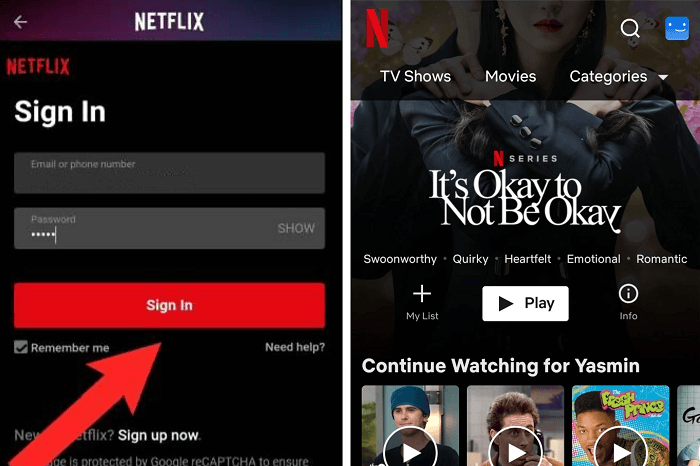
Βήμα 2. Κάντε κλικ στο εικονίδιο μενού στην επάνω αριστερή γωνία, επιλέξτε την επιλογή «Διαθέσιμο για λήψη» και μπορείτε να περιηγηθείτε σε αυτήν την ενότητα και να ανοίξετε τη σελίδα πληροφοριών του βίντεο Netflix που θέλετε να κατεβάσετε εκτός σύνδεσης για αναπαραγωγή στο tablet σας Android.
Βήμα 3. Κάντε κλικ στο κουμπί "Λήψη" και το βίντεο Netflix θα αποθηκευτεί στην ενότητα "Λήψεις" στην εφαρμογή Netflix απευθείας. Μπορείτε να αποκτήσετε πρόσβαση στα ληφθέντα βίντεο πατώντας την καρτέλα "Λήψεις" στο κάτω μενού και παρακολουθώντας τα εκτός σύνδεσης.

Μετά από αυτό, εάν δεν θέλετε να χρησιμοποιήσετε υπερβολική μνήμη ή εάν η συσκευή σας έχει χαμηλή αποθήκευση, μπορείτε μετακινήστε τις λήψεις του Netflix σε κάρτα SD αλλάζοντας τις προεπιλεγμένες ρυθμίσεις για να ελευθερώσετε μνήμη σε τηλέφωνο/tablet Android.
Μπόνους: Περισσότερες συμβουλές σχετικά με τη λήψη του Netflix στο Android
Εκτός από τη χρήση της εφαρμογής Netflix στο Android για λήψη ταινιών, ακολουθούν ορισμένες συμβουλές που θα σας βοηθήσουν να έχετε καλύτερη εμπειρία λήψης και προβολής.
Αλλάξτε την ποιότητα λήψης Netflix στο Android
Εάν το Android σας θερμαίνεται και τραυλίζει ενώ παρακολουθείτε ταινίες του Netflix που έχετε λάβει, αυτό μπορεί να οφείλεται στην υψηλή ποιότητα λήψης που καταπονεί τη μνήμη και τη CPU της συσκευής σας. Για να διορθώσετε αυτό το πρόβλημα, προσαρμόστε την ποιότητα λήψης για να μειώσετε το φόρτο της συσκευής σας Android χωρίς να θέσετε σε κίνδυνο την εμπειρία προβολής σας.
- Εκτελέστε την εφαρμογή Netflix και πατήστε το εικονίδιο "Προφίλ".
- Εισαγάγετε "Ρυθμίσεις εφαρμογής" και βρείτε την επιλογή "Ποιότητα λήψης βίντεο". Πατήστε σε αυτό και επιλέξτε "Τυπικό" ή "Υψηλό" ως τις ανάγκες σας.
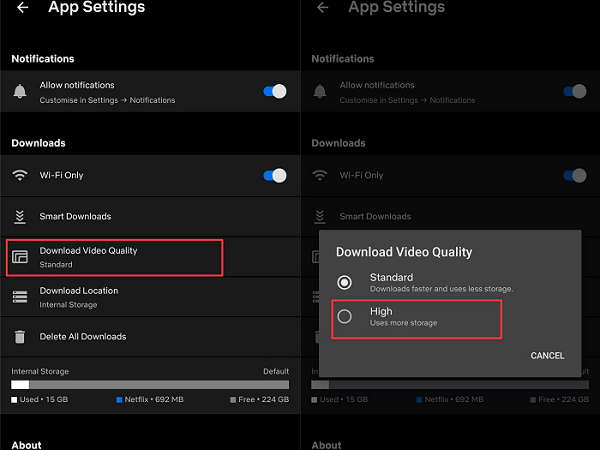
Ενεργοποιήστε τις έξυπνες λήψεις Netflix σε Android
Εάν δεν θέλετε να κάνετε κλικ στα βίντεο με μη αυτόματο τρόπο για λήψη αλλά εξακολουθείτε να χρειάζεστε το περιεχόμενο να είναι διαθέσιμο για προβολή εκτός σύνδεσης, μπορείτε να χρησιμοποιήσετε το Έξυπνες λήψεις λειτουργίες στην εφαρμογή Netflix. Μπορεί να σας εξοικονομήσει χρόνο με αυτόματη λήψη βίντεο που σχετίζονται με την ταινία που επιλέξατε. Μπορείτε να ακολουθήσετε τον παρακάτω οδηγό για να το ρυθμίσετε.
- Στην αρχική σελίδα της εφαρμογής Netflix, πατήστε το εικονίδιο "Προφίλ" για είσοδο.
- Στη σελίδα "Ρυθμίσεις εφαρμογής", πατήστε "Έξυπνες λήψεις".
- Ενεργοποιήστε τη "Λήψη Επόμενου Επεισοδίου" για να επιτρέψετε στο Netflix να κατεβάσει αυτόματα το επόμενο επεισόδιο μιας σειράς που κατεβάσατε. Εναλλακτικά, πατήστε την ενότητα "Λήψεις για εσάς" για να επιτρέψετε στο Netflix να κατεβάζει αυτόματα τους τίτλους που θεωρεί σχετικούς με εσάς.
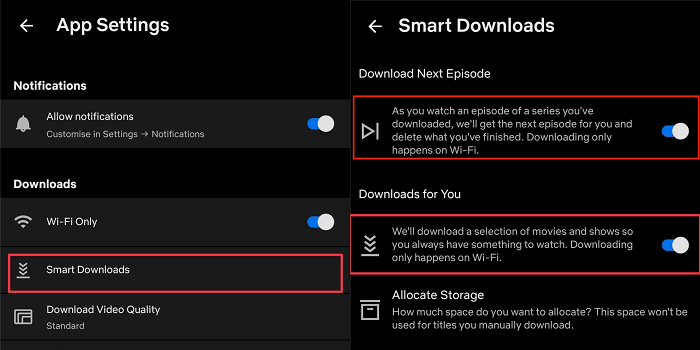
Πλοηγηθείτε στην τοποθεσία λήψης Netflix στο Android
Εάν χρησιμοποιείτε την εφαρμογή Netflix για Android για λήψη ταινιών Netflix σε συσκευές Android, τότε μπορείτε να ελέγξετε όλα τα βίντεό σας που κατεβάσατε στην περιοχή «Μενού» > «Λήψεις» στην κάτω δεξιά γωνία της εφαρμογής. Πατήστε για να εισέλθετε στην ενότητα Λήψεις και, στη συνέχεια, μπορείτε να πατήσετε για να τις παρακολουθήσετε εκτός σύνδεσης.

Σύναψη
Αφού διαβάσετε αυτήν την ανάρτηση, μάθατε πώς να κατεβάζετε ταινίες από το Netflix σε τηλέφωνα/tablet Android με 2 χρήσιμους τρόπους. Λόγω των μειονεκτημάτων της επίσημης μεθόδου που παρουσιάζεται παραπάνω, θα είναι καλύτερη επιλογή να δοκιμάσετε MovPilot Netflix Video Downloader για καλύτερες εμπειρίες και πιο εύκολα βήματα. Πατήστε το κουμπί παρακάτω και εγκαταστήστε αυτό το ισχυρό πρόγραμμα και θα μείνετε ικανοποιημένοι.
MovPilot Netflix Video Downloader
Κατεβάστε ταινίες και εκπομπές Netflix για να τις παρακολουθήσετε εύκολα εκτός σύνδεσης!







